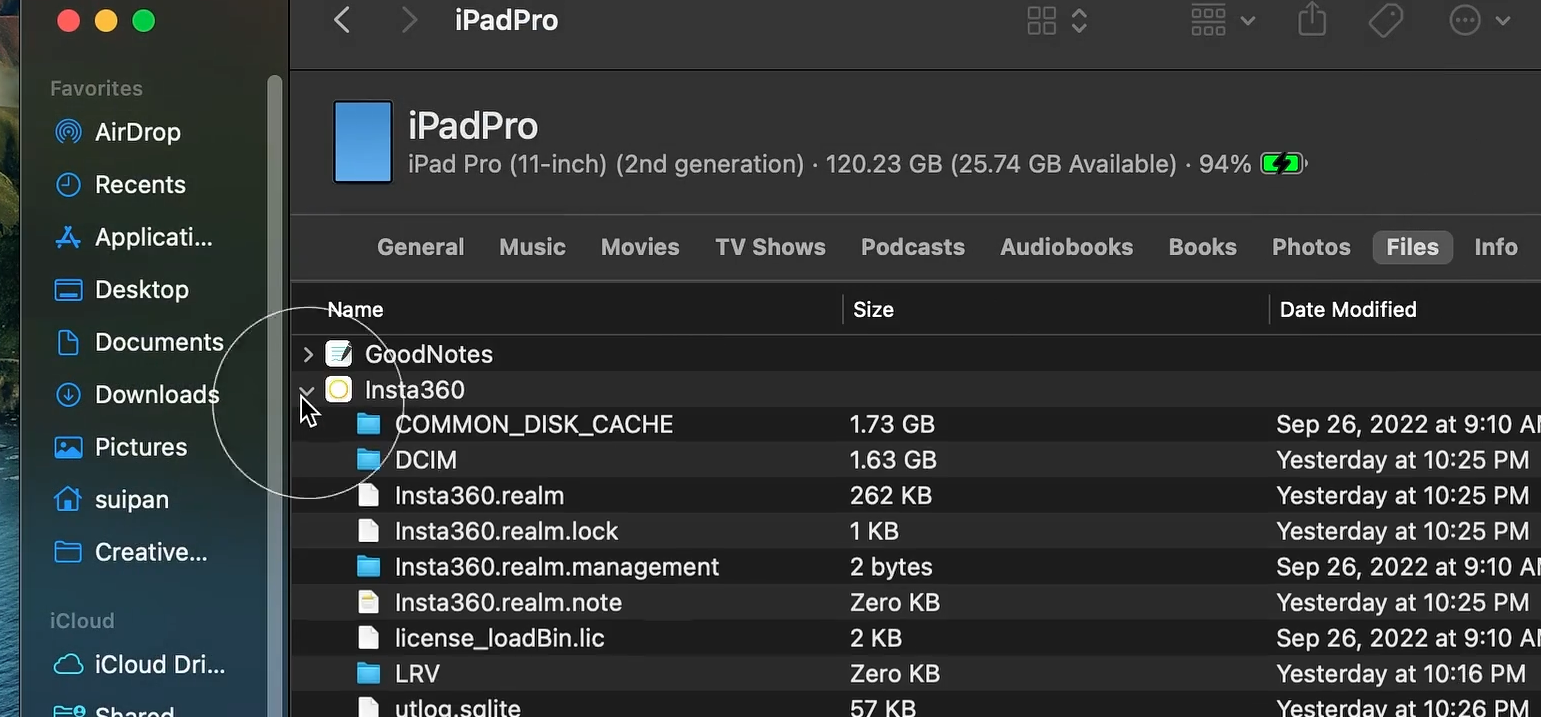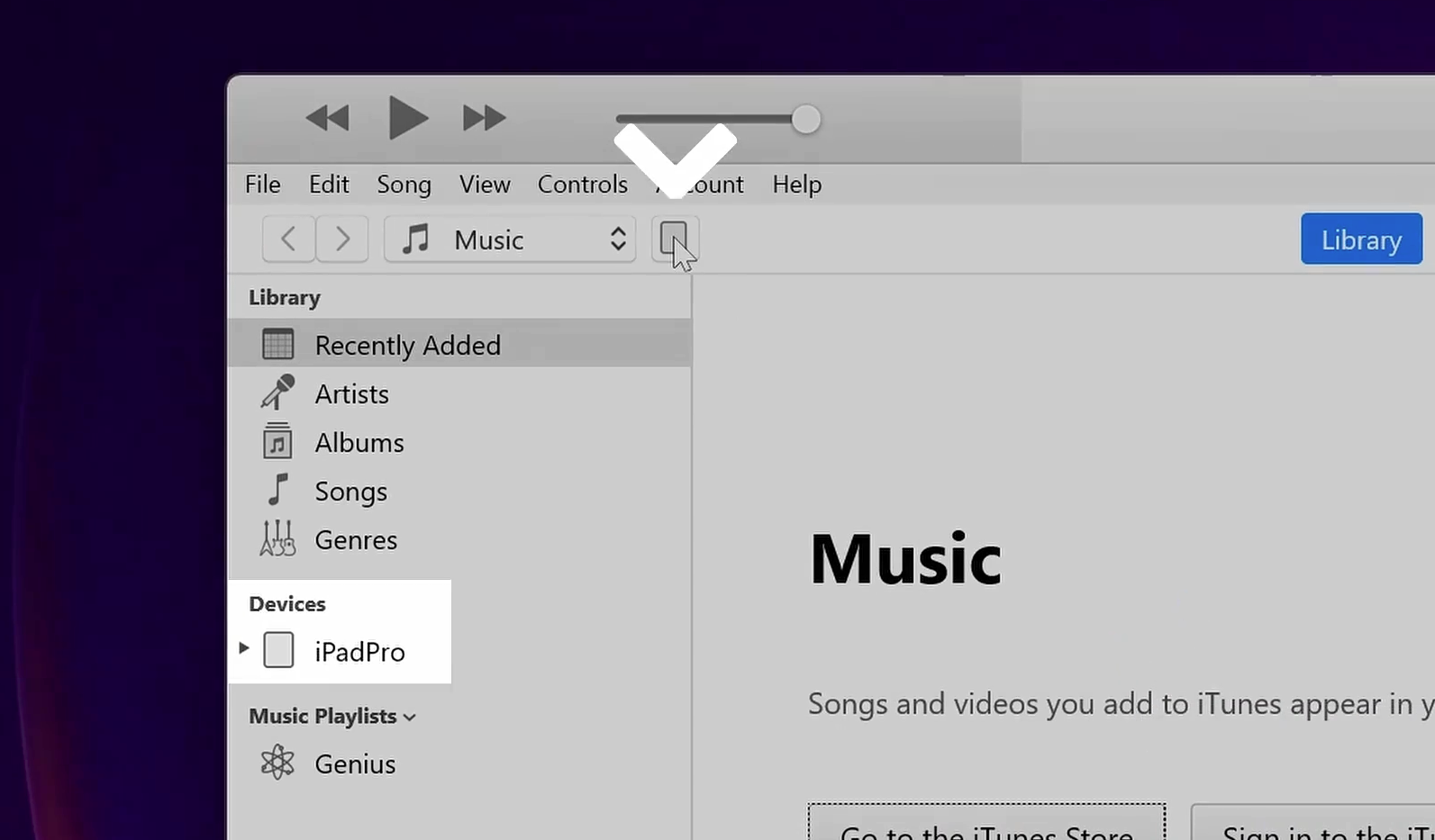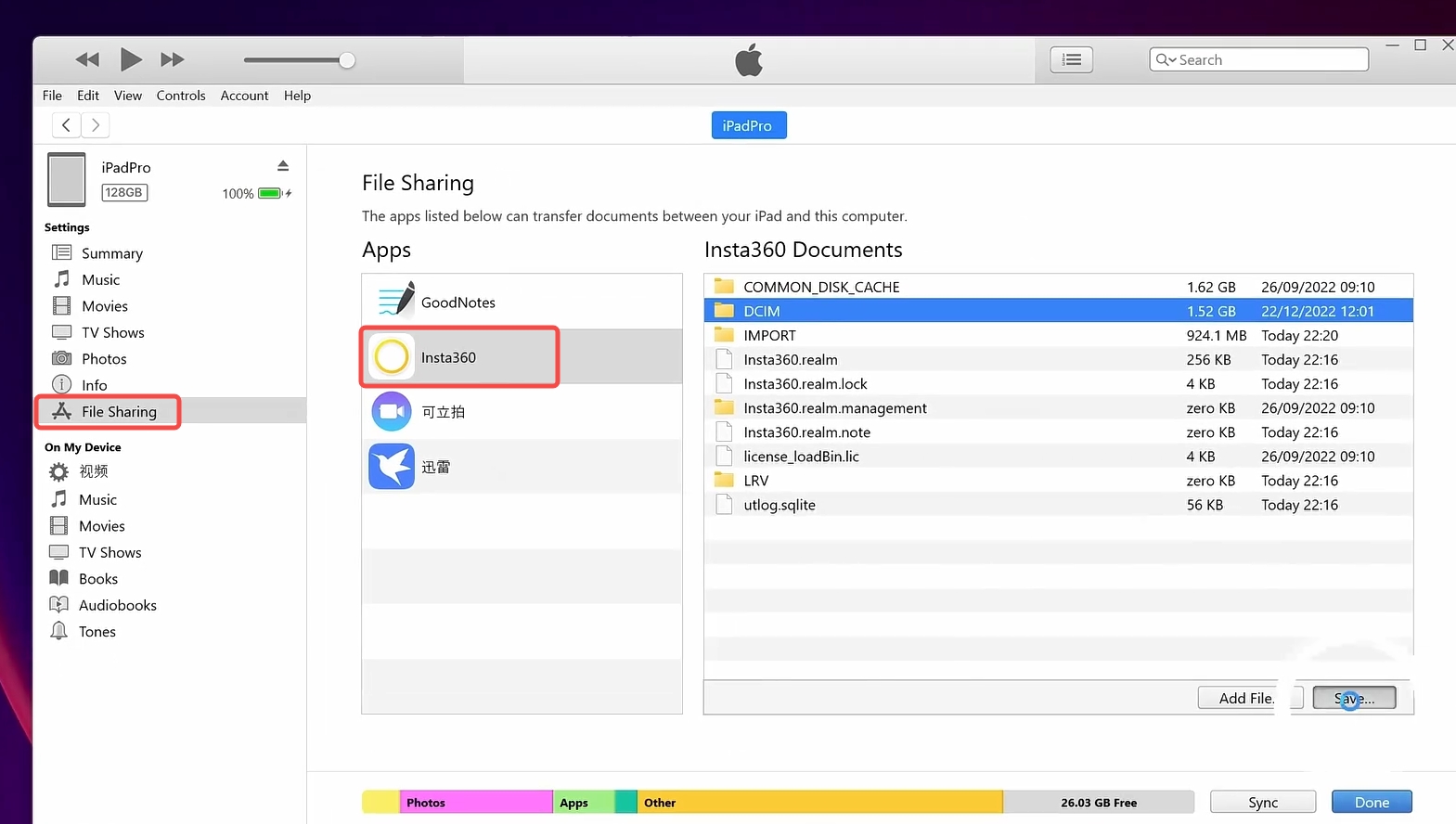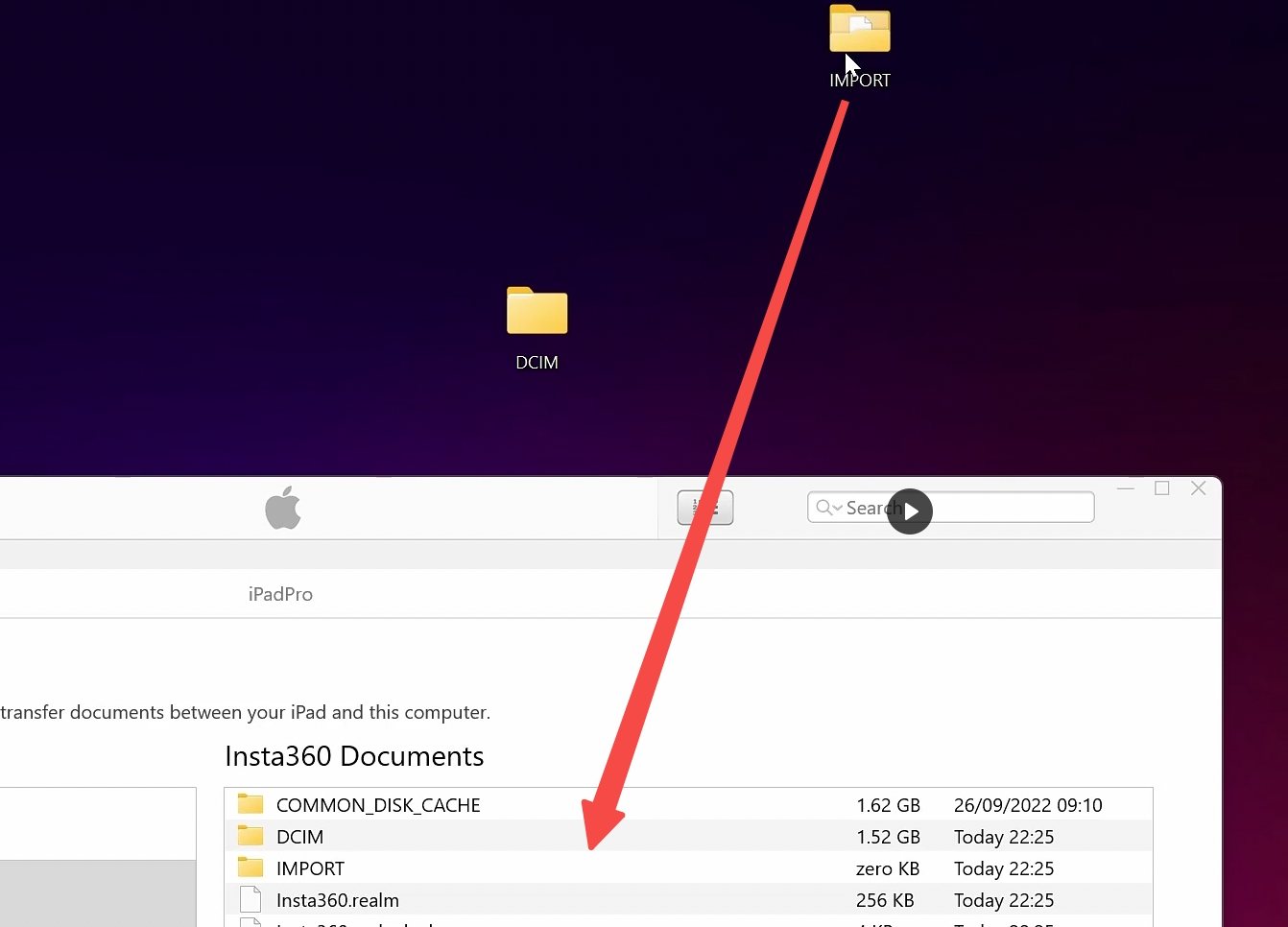파일 전송
카메라 파일을 휴대폰이나 컴퓨터에 다운로드한 다음 Insta360 앱 또는 Insta360 Studio를 사용하여 편집하고 내보낼 수 있습니다.
Click ► to see full instructions
카메라에서 파일 전송
카메라에서 휴대폰으로 파일 전송
무선 연결 (iOS/Android)
1.카메라를 Insta360 앱에 연결
2.앱 앨범 페이지를 열어주세요.
3.오른쪽 상단 아이콘을 탭하여 전송할 파일을 선택하세요.
4.내보내기 아이콘을 탭하여 휴대폰의 앨범에 저장하세요.
5.내보낼 때는 앱을 나가거나 휴대폰 화면을 잠그지 마세요. 다운로드 아이콘을 탭하여 자료를 앱의 갤러리에 다운로드합니다.
카메라가 Insta360 앱에 연결되지 않았을 시, 하단 사항을 체크하세요:
- Insta360 앱을 최신 버전으로 업데이트하세요. 업데이트 방법
- 휴대폰의 Wi-Fi 설정을 확인하여 연결되었는지 확인하세요.
- 연결되지 않았다면 Wi-Fi 비밀번호를 입력하고 카메라와 휴대폰을 재시작한 후 다시 시도하세요.
- 그래도 연결되지 않으면 휴대폰 설정에서 카메라의 Wi-Fi 네트워크를 잊어버리고 다시 연결을 시도하세요.
- Insta360 앱에 GPS 및 블루투스 권한이 활성화되어 있는지 확인하세요.
- Android 기기의 경우 WLAN+를 비활성화하거나 Wi-Fi를 자동 전환하세요(사용 가능한 경우).
- iOS 기기의 경우 시스템 설정으로 이동하여 Insta360을 선택한 다음 "로컬 네트워크"를 켜세요.
카메라에서 컴퓨터로 파일 전송 (Mac/Windows)
- 동봉된 USB 충전 케이블을 사용하여 카메라를 컴퓨터에 연결하세요.
- 카메라의 전원을 켜고 'USB 드라이브 모드'를 선택하세요. 컴퓨터가 카메라 드라이브를 인식할 때까지 기다리세요.
- DCIM > Camera01 폴더를 열고 이 폴더의 사진/동영상을 컴퓨터로 복사하세요.
카메라가 연결되지 않을 시 아래 방식을 시도해 보세요:
- 카메라의 펌웨어가 최신 상태인지 확인하세요. 업데이트 방법
- 공식 데이터 케이블을 사용하여 전송하세요, 비공식 케이블은 호환성 이슈가 발생할 수 있습니다.
- 카메라 전원이 켜져 있는지 확인하세요.
Insta360 앱과 PC 간 파일 전송
앱 파일을 Mac으로 전송
iPhone
- iPhone을 Mac에 연결하세요.
- Mac의 Finder 창에서 iPhone을 선택하세요.
- Finder창 상단에서 파일을 클릭한 후 다음 중 하나를 수행하세요.
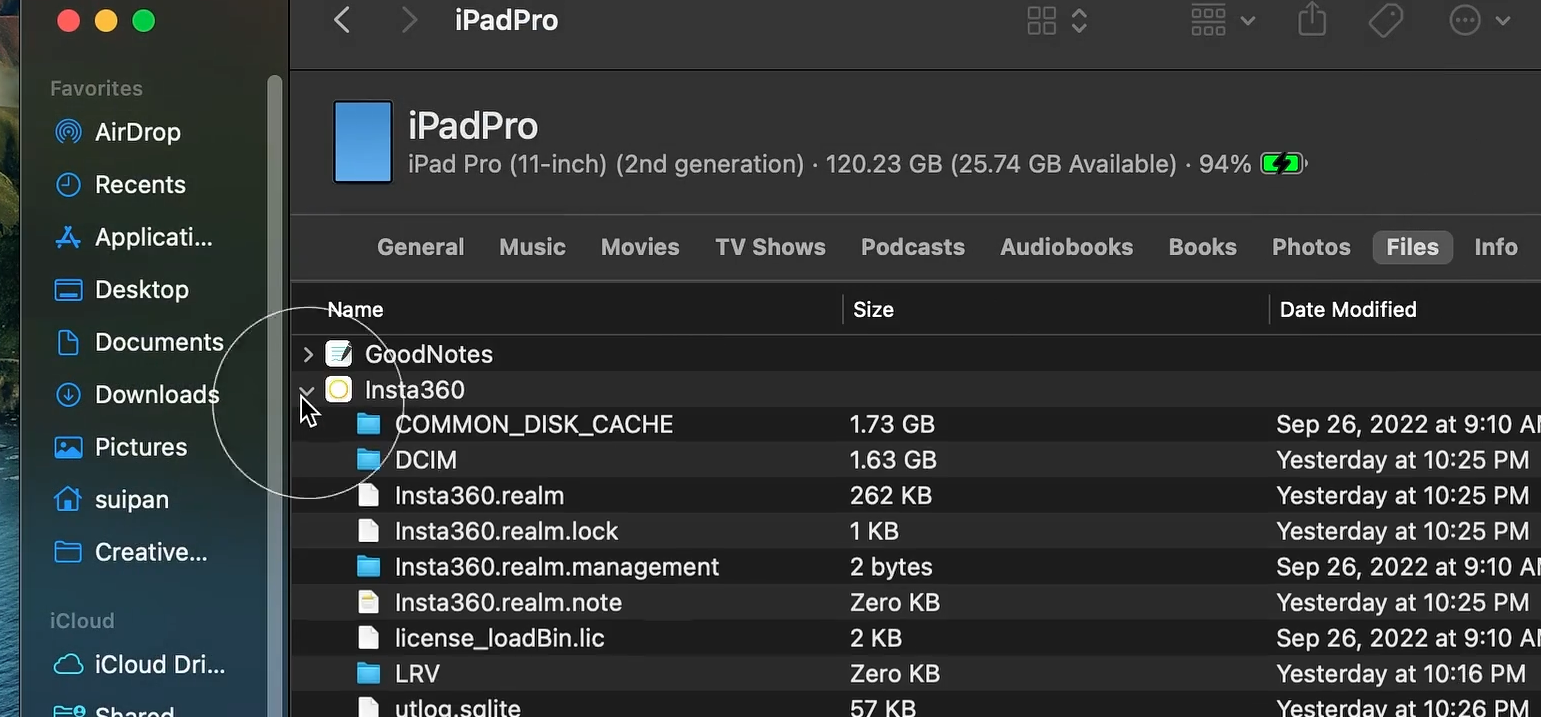
- Mac에서 iPhone으로 전송: 데스크톱에 새 폴더를 만들고 이름을 IMPORT로 지정하세요. 파일을 IMPORT 폴더로 드래그한 다음 기기의 Insta360 앱 폴더로 드래그합니다.
- iPhone에서 Mac으로 전송: Insta360 앱 옆의 작은 삼각형을 클릭하여 iPhone에서 해당 파일을 확인한 다음, 원하는 파일을 Mac의 폴더로 드래그하세요.
주의 사항:
- 폴더의 이름은 대문자로 IMPORT여야 합니다.
- 전송 진행 상황을 확인하지 못할 수도 있습니다. 완료될 때까지 인내심을 가지고 기다려 주세요.
- 전송 후, Insta360 앱을 재시작하여 휴대폰에서 파일을 확인하세요.
Android
- Mac에 Android File Transfer 앱을 설치하세요.
- 휴대폰을 Mac에 연결하고 Android 파일 전송을 엽니다.
- "data > com.arashivision.insta360akiko > files > Insta360OneR > galleryOriginal"을 찾습니다.
- Android 기기에서 파일과 폴더를 찾아본 후 복사하여 붙여넣거나 Mac의 폴더로 드래그하여 놓습니다.
앱 파일을 Windows PC로 전송
iPhone
- Windows PC에 iTunes를 설치하세요. iPhone을 PC에 연결하고 iTunes를 연 후 인증 절차를 완료하세요.
- 인증 성공 후, 왼쪽 상단 모서리에 있는 iPhone 아이콘을 클릭하면 iPhone의 파일이 표시됩니다.
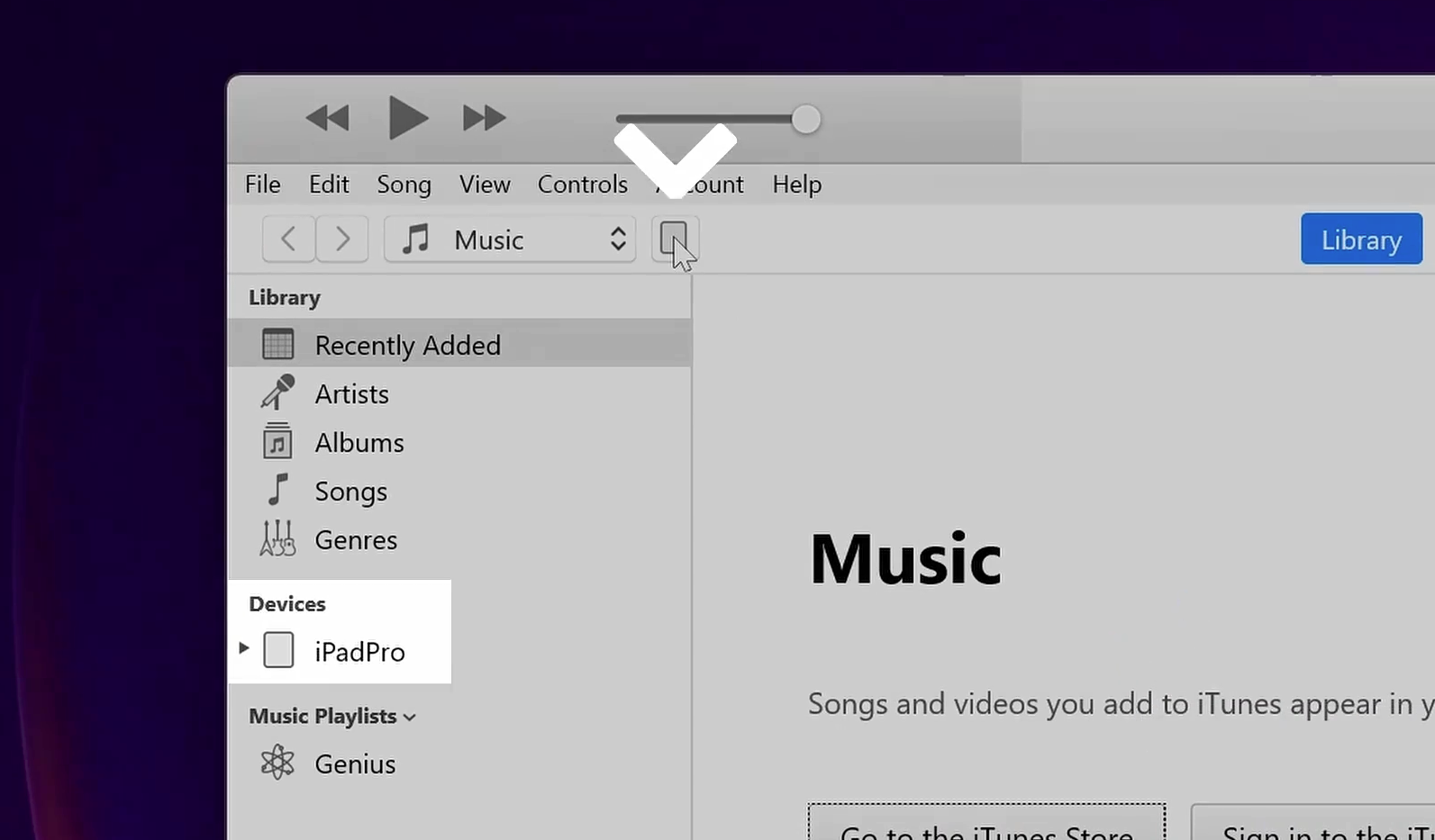
- '파일 공유'를 클릭하고 목록에서 'Insta360'을 선택하세요. 그런 다음 다음 중 하나를 수행합니다:
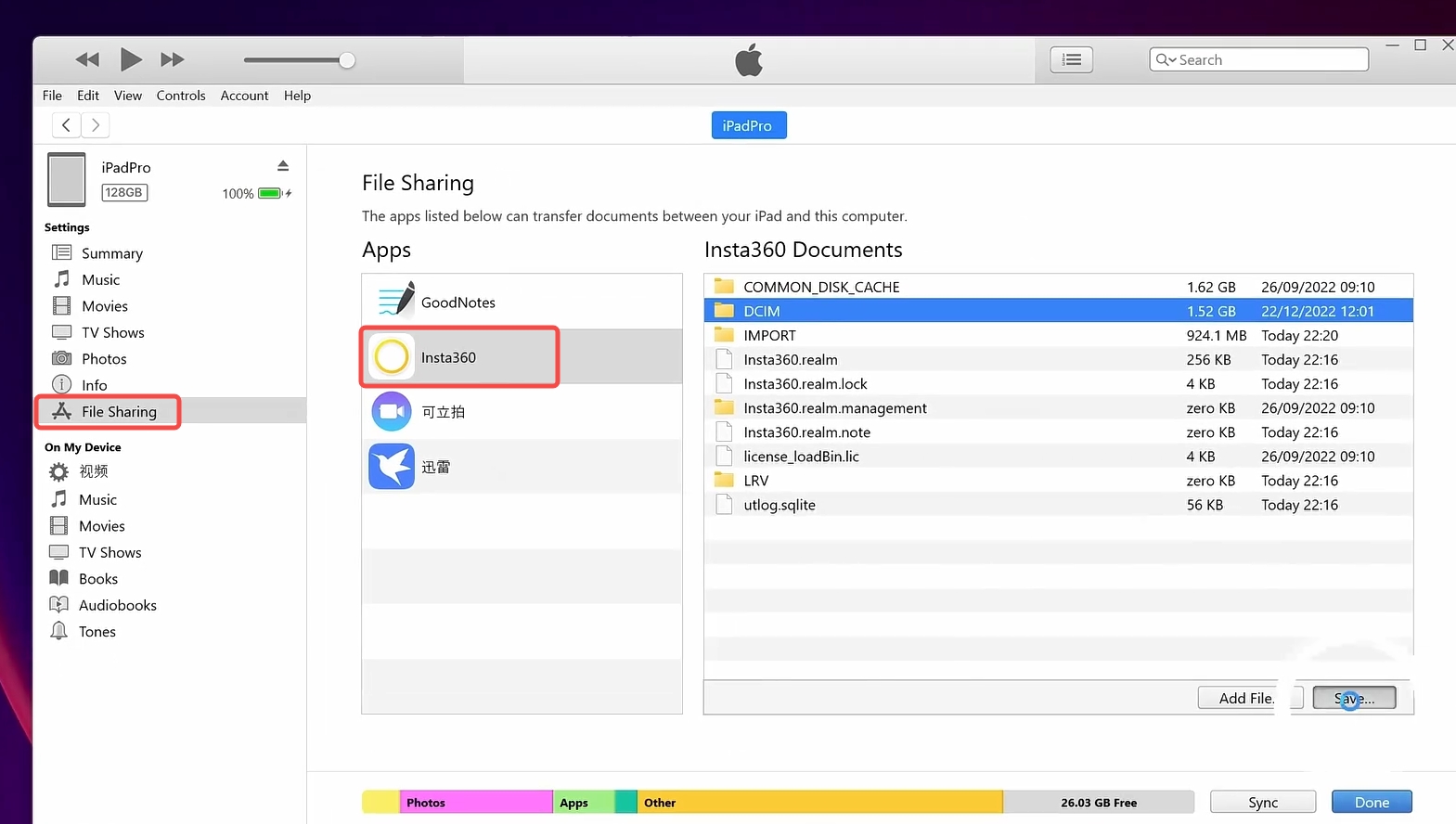
- iPhone에서 Windows PC로 전송: DCIM 폴더를 찾은 후 저장을 눌러주세요. 원하는 경로를 선택한 후 저장을 눌러주세요.
- Windows PC에서 iPhone으로 전송: 새 폴더를 만들고 이름을 IMPORT로 지정한 후, 사진/동영상을 IMPORT 폴더에 복사하세요. Insta360 앱에서 IMPORT 폴더를 교체하세요.
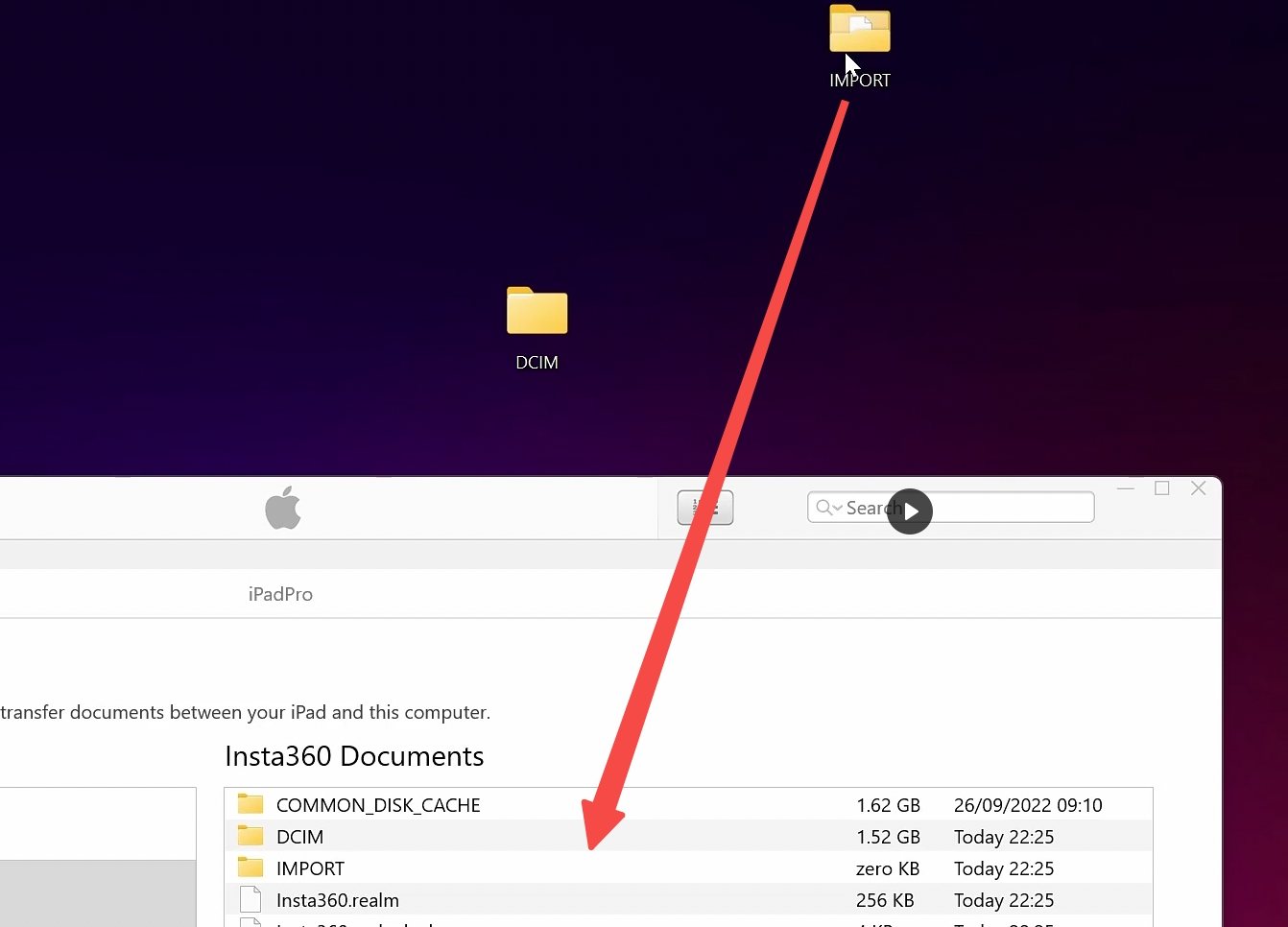
주의 사항:
- 폴더의 이름은 대문자로 IMPORT여야 합니다.
- 전송 후, Insta360 앱을 재시작하여 휴대폰에서 파일을 확인하세요.
Android
- Android 휴대폰과 PC 연결 필요한 경우 휴대폰의 'USB 연결'에서 '파일 관리'를 선택합니다.
- '내 컴퓨터/이 컴퓨터'를 클릭하고 휴대폰 모델을 찾은 다음 '내부 저장소'를 클릭합니다.
- 'data > com.arashivision.insta360akiko > files > Insta360OneR > galleryOriginal'를 찾은 후 아래 중 하나를 수행하세요:
- Android에서 Windows PC로 전송: 폴더 또는 파일을 PC로 복사.
- Windows PC에서 Android로 전송: PC에서 파일을 폴더에 복사.